零基础打造Java MySQL应用:环境搭建与配置实战秘籍
发布时间: 2024-12-07 07:08:57 阅读量: 10 订阅数: 18 


Linux环境下JavaEE环境搭建详解:JDK, Tomcat, MySQL部署教程
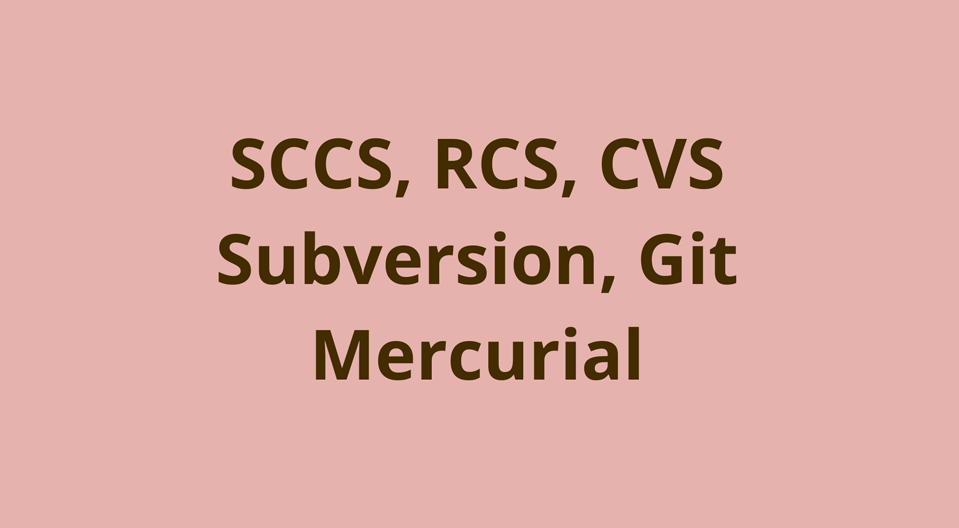
# 1. Java与MySQL应用开发概述
## 1.1 Java与MySQL的结合
Java作为一门广泛使用的编程语言,在企业级应用开发中占据着重要的地位。与之配套的MySQL数据库由于其开源、稳定及高性能的特点,被广泛应用于中小型项目中。Java与MySQL的结合为开发者提供了一种高效且可靠的解决方案,用来构建强大的数据密集型应用程序。
## 1.2 应用开发的必要条件
要成功地进行Java与MySQL的应用开发,开发者需要具备一定的基础知识,包括Java语言特性、面向对象编程、数据库基本原理等。同时,了解如何在Java中使用JDBC(Java Database Connectivity)连接数据库,并对SQL语言有一定的熟练度也是必不可少的。
## 1.3 章节目的与结构介绍
本章节旨在为读者提供一个对Java与MySQL应用开发的总览,包括它们之间的关系、应用开发所需的基础知识以及后续章节将展开的详细主题介绍。本章节还将概述Java开发环境的搭建和MySQL数据库环境的配置,为后续深入学习打下坚实的基础。
# 2. Java开发环境的搭建
## 2.1 Java开发工具安装
### 2.1.1 JDK的下载与安装步骤
Java开发工具包(JDK)是进行Java开发的必备环境。安装JDK涉及几个简单的步骤,但每一个步骤都至关重要。
首先,从Oracle官网下载适合您操作系统的JDK版本。请注意选择最新的版本,但确保它与您的开发需求兼容。
下载完成后,执行安装程序。安装过程中,记下安装路径,这将是你配置环境变量的关键信息。
在Windows系统中,还需要设置环境变量JAVA_HOME指向JDK的安装目录,并将%JAVA_HOME%\bin添加到系统的PATH环境变量中,以便在任何目录下都能执行java和javac命令。
以下是Windows环境下设置JAVA_HOME的示例代码:
```shell
setx JAVA_HOME "C:\Program Files\Java\jdk-17.0.1"
```
同时,更新PATH变量:
```shell
setx PATH "%PATH%;%JAVA_HOME%\bin"
```
在Linux或Mac系统中,通常使用命令行工具来设置环境变量,如在bash shell中,使用export命令:
```bash
export JAVA_HOME=/usr/lib/jvm/jdk-17.0.1
export PATH=$PATH:$JAVA_HOME/bin
```
最后,验证安装成功与否,通过在命令行中输入`java -version`来检查Java版本。
### 2.1.2 开发环境变量的配置方法
配置开发环境变量是确保Java工具能够被系统正确识别和调用的关键步骤。环境变量分为全局环境变量和用户级环境变量,后者仅对当前用户有效。
在Windows系统中,可以通过控制面板来设置环境变量,在系统属性中找到“高级”选项卡,点击“环境变量”按钮。
在Linux或Mac系统中,环境变量通常在shell的配置文件中设置,如`.bashrc`或`.zshrc`。
除了JAVA_HOME和PATH变量之外,还可以设置CLASSPATH变量,它用于指定Java类加载器在运行时查找类文件的路径。
```bash
export CLASSPATH=.:$JAVA_HOME/lib/tools.jar
```
设置完环境变量后,务必重新启动您的终端或IDE,以确保新设置生效。
## 2.2 集成开发环境(IDE)的选择与配置
### 2.2.1 选择合适的IDE:Eclipse或IntelliJ IDEA
选择一款合适的集成开发环境(IDE)对于开发人员而言至关重要,IDE能够提供代码编写、调试、构建和项目管理等一体化功能,大幅提高开发效率。
Eclipse和IntelliJ IDEA都是Java开发中广受欢迎的IDE。Eclipse免费、开源且具有强大的插件支持,适合希望高度自定义开发环境的开发者。
IntelliJ IDEA以其智能的代码分析、高质量的代码补全、重构工具和用户友好的界面受到专业开发者的青睐。它支持Spring、Android等众多框架,能够智能识别代码结构,对于大型项目而言,能够显著提升开发效率。
### 2.2.2 IDE的插件安装与配置技巧
在确定了IDE之后,使用插件可以进一步提升开发效率。无论是Eclipse还是IntelliJ IDEA,都有大量插件可供选择。
在Eclipse中,可以通过Help > Eclipse Marketplace...搜索并安装插件。在IntelliJ IDEA中,可以在Preferences > Plugins中进行安装。常见的插件如CheckStyle、SonarLint和FindBugs可帮助开发者进行代码质量检查。
安装插件后,通常需要重启IDE才能使插件生效。在IDE的设置中,可以对插件进行进一步的配置和优化,以满足特定的开发需求。
## 2.3 Java项目的基本构建
### 2.3.1 Maven项目管理工具的使用
Apache Maven是一个项目管理和构建自动化工具,基于项目对象模型(POM)的概念,能够管理项目的构建、报告和文档。
安装Maven很简单,下载后解压缩到指定目录,并配置M2_HOME和PATH环境变量。
```shell
export M2_HOME=/usr/local/apache-maven-3.8.1
export PATH=$PATH:$M2_HOME/bin
```
配置完成后,通过运行`mvn -version`命令来验证Maven是否安装成功。
使用Maven,可以通过命令`mvn archetype:generate`创建新的项目骨架,它会引导开发者一步步设置项目的基本结构,如包名、工件ID等。
### 2.3.2 项目的构建和依赖管理
Maven的POM文件是管理项目构建和依赖的核心。在POM文件中,可以声明项目依赖的库,Maven将自动从中央仓库下载这些依赖。
Maven的生命周期包含多个阶段,如clean、compile、test、package、install等。通过运行不同的生命周期阶段,可以完成诸如清理、编译、测试、打包等操作。
例如,运行以下命令将会编译项目代码,执行单元测试,然后打包成jar文件:
```shell
mvn clean install
```
依赖管理中,可以指定依赖的范围、版本等信息,还可以配置依赖传递,即管理依赖库所依赖的其他库。当遇到冲突时,Maven提供了一套依赖调解机制来解决。
此外,Maven的仓库分为本地仓库和中央仓库,本地仓库存储所有下载的依赖,而中央仓库是默认的远程仓库。通过配置settings.xml文件,可以添加额外的远程仓库。
以上是Java开发环境搭建的基础知识和技巧,掌握了这些内容,你就可以顺利地开始Java开发之旅了。接下来的章节将深入讨论MySQL数据库环境的搭建,为Java应用提供持久化存储的支持。
# 3. MySQL数据库环境的搭建
### 3.1 MySQL数据库安装
#### 3.1.1 MySQL服务器的下载与安装
对于需要构建Java与MySQL结合的应用,MySQL数据库的安装是第一步骤。在这一部分,我们将介绍如何下载、安装MySQL服务器,并确保数据库服务能够正常运行。
首先,访问MySQL的官方网站下载适合您操作系统的MySQL Community Server版本。安装过程会根据您所使用的操作系统(如Windows、Linux或macOS)而有所不同。
在Windows系统下,您可以使用安装向导,按照提示选择安装类型。对于开发环境,建议选择“Developer Default”配置,这将为您配置好所有必要的组件,包括MySQL服务、服务器和客户端工具。
```bash
# Windows下使用安装向导的示例步骤
1. 运行MySQL安装程序
2. 选择安装类型,例如:Developer Default
3. 按照安装向导指示完成安装
```
在Linux系统下,您可能需要从包管理器中安装MySQL。以Ubuntu为例,您可以使用以下命令:
```bash
# Ubuntu下安装MySQL服务器的命令
sudo apt update
sudo apt install mysql-server
```
#### 3.1.2 MySQL服务的启动与配置
安装完成后,需要确保MySQL服务能够启动。在不同的操作系统下,启动MySQL服务的命令也会有所不同。这里以Windows和Ubuntu为例,展示如何启动MySQL服务。
在Windows系统下,您可以通过“服务”应用来启动MySQL服务,或者使用命令行:
```bash
# Windows命令行启动MySQL服务
net start mysql
```
在Ubuntu系统下,您可以使用以下命令启动MySQL服务:
```bash
# Ubuntu命令行启动MySQL服务
sudo systemctl start mysql
```
MySQL服务启动后,建议运行以下命令来初始化安全设置,设置root用户密码,并移除匿名用户和远程root登录的权限。
```bash
# 初始化安全设置
sudo mysql_secure_installation
```
在这一过程中,您将被提示输入root用户的密码,以及选择是否配置其他安全设置。完成后,您的MySQL数据库将是一个更加安全的状态,准备进行后续的操作。
### 3.2 MySQL客户端工具的使用
#### 3.2.1 图形界面工具的介绍与安装
MySQL安装完成后,我们可以选择安装图形界面工具,如MySQL Workbench。MySQL Workbench提供了一个直观的图形界面,用于管理数据库、设计数据模型、执行SQL语句、管理服务器配置和用户权限等。
在Windows系统下,您可以下载Windows版本的MySQL Workbench安装包,并运行安装程序。在Linux系统下,您可以使用包管理器安装,例如在Ubuntu中使用以下命令:
```bash
# Ubuntu中安装MySQL Workbench
sudo apt install mysql-workbench
```
安装完成后,启动MySQL Workbench,您将看到一个友好的用户界面,用于连接到MySQL服务器和执行数据库操作。
#### 3.2.2 命令行工具的基本使用方法
除了图形界面工具,MySQL也提供了一个命令行客户端工具,用于通过命令行直接与MySQL服务器交互。这个工具通常被称为MySQL命令行客户端。
在Windows系统下,您可以从开始菜单找到“MySQL Command Line Client”,在Linux系统下,通常您可以在终端中输入`mysql`命令来启动客户端工具。
```bash
# 启动MySQL命令行客户端
mysql -u root -p
```
在上述命令中,`-u root`表示以root用户身份登录,`-p`提示在登录时输入用户密码。一旦登录成功,您就可以开始执行SQL语句,进行数据库操作了。
### 3.3 数据库操作基础
#### 3.3.1 创建和管理数据库
在开始编写应用程序之前,我们需要了解如何在MySQL中创建和管理数据库。创建数据库的基本命令非常简单:
```sql
CREATE DATABASE example_db;
```
该命令创建了一个名为`example_db`的新数据库。之后,我们可以通过使用`USE`语句来选择一个数据库进行操作:
```sql
USE example_db;
```
此外,如果需要删除一个数据库,可以使用以下命令:
```sql
DROP DATABASE example_db;
```
在删除数据库之前,请确保数据库中的数据不再需要,因为`DROP`操作是不可逆的。
#### 3.3.2 SQL语句的编写与执行
结构化查询语言(SQL)是与数据库交互的标准语言。编写和执行SQL语句是管理数据库的基本技能。在MySQL Workbench或命令行工具中,您可以输入SQL语句并执行它们。
例如,创建一个新表的SQL语句如下:
```sql
CREATE TABLE users (
id INT AUTO_INCREMENT PRIMARY KEY,
username VARCHAR(50) NOT NULL,
password VARCHAR(50) NOT NULL,
email VARCHAR(100)
);
```
在这个例子中,我们创建了一个包含四个字段的`users`
0
0





